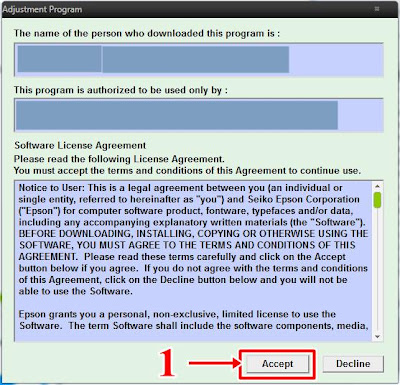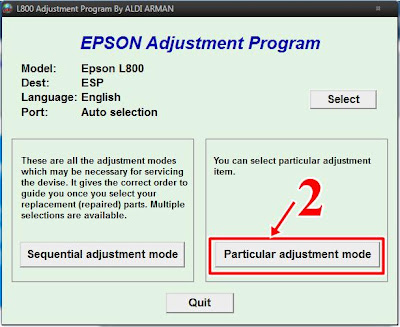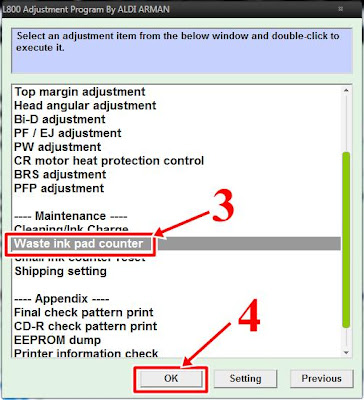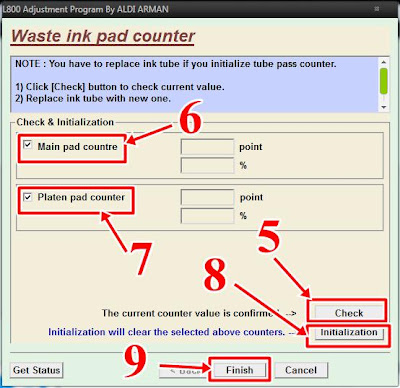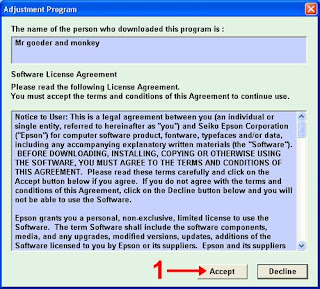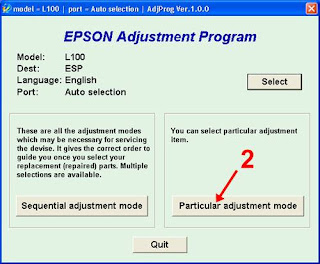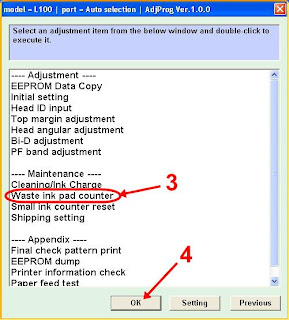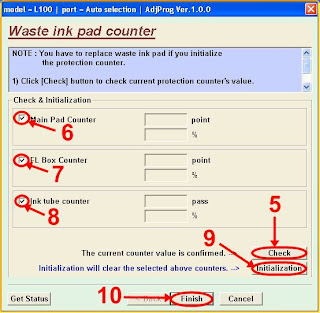Kerusakan Printer Canon Pixma Mp237 Dan Cara Memperbaiki - Printer memang renta terjadi kesalahan yang akan menghambat pekerjaan kita. Untuk kali ini Lapkom akan berbagi beberapa kesalahan atau error pada printer canon pixma Mp237.
Perlu anda ketahui yaitu tentang printer Canon pixma Mp237, di situ terdapat lampu indikator yang memberitahukan kesalahan atau error yang di alami printer anda, nah bagaimana cara melihatnya? cukup anda lihat kedipan lampu indikator yang menyala, kode lampu yang akan menganalisa apa kerusakan kesalahan yang di alami si printer.
- Error 1000 Lampu Blinking Sebanyak 2 Kali : Kertas tidak ada / terdeteksi, silahkan masukkan kertas pada rear tray (tempat kertas) kemudian tekan tombol Black / Colour pada printer.
- Error 1486, 1487 Lampu Blinking Sebanyak 7 Kali :Pemasangan Cartridge tidak benar, silahkan perbaiki letak dan penguncian Cartridge, jika masih berlanjut ganti dengan Cartridge yang baru.
- Error 1684 Lampu Blinking Sebanyak 14 Kali :Cartridge tidak kompatibel dengan printer atau letak Cartridge tidak tepat, pastikan posisi pemasangannya benar, jika masih berlanjut silahkan ganti dengan Cartridge yang baru.
- Error 1700 Lampu Blinking Sebanyak 8 Kali : Absorber tinta hampir penuh, silahkan lakukan head cleaning pada printer.
- Error 1687 Lampu Blinking Sebanyak 4 Kali : Letak Cartridge tidak tepat, silahkan perbaiki letak Cartridge dan pengunciannya pada printer.
- Error 1682 Lampu Blinking Sebanyak 15 Kali : Cartridge Rusak, silahkan ganti Cartridge dengan yang baru.
- Error 1300 Lampu Blinking Sebanyak 3 Kali : Kertas Paper Jammed, silahkan bersihkan kertas yang menyangkut pada printer.
- Error 1485, 1401, 1403 Lampu Blinking Sebanyak 5 Kali : Printer Tidak menemukan Cartridge, silahkan perbaiki letak Cartridge pada printer, pasang secara benar, jika masih berlanjut ganti Cartridge dengan yang baru.
- Error 1186 Lampu Blinking Sebanyak 13 Kali : Tidak dapat membaca tinta yang tersedia pada Cartridge, silahkan tekan tombol Stop/Reset untuk mengabaikan peringatan Error.
- Error 1188 Lampu Blinking Sebanyak 16 Kali : Cartridge tidak terdeteksi / atau tinta pada Cartridge habis, silahkan tekan tombol Stop/Reset selama 5 detik, matikan printer dan hidupkan kembali.
- Error 5100 Lampu Blinking Sebanyak 2 Kali : Ini disebabkan karena kertas menyakut pada printer, silahkan bersihkan kertas, matikan kemudian hidupkan kembali.
- Error B200 Lampu Blinking Sebanyak 10 Kali : Matikan Printer beserta Catu daya listriknya diamkan sejenak hingga beberapa menit kemudia hubungkan listrik dan hidupkan kembali.
(reseter Download Disini )
Monday 5 May 2014
//
Labels:
Canon Service
//
0
comments
//

Bahasan kali ini adalah tentang Cara dan Download Resetter Epson L800. Kang Eko mendapatkan Resetter Epson L800 ini dari blog Aldi Arman. Ok Tentunya sudah pada tahu kalau Printer Epson kita ngadat bukan karena hardware, berarti harus di reset dengan software Resettter. Langsung ke TKP ....
RESETTER L110 L210 L300 L350 L355 sdh READY
Cara dan Download Resetter Epson L800
- Nyalakan Printer Epson L800 yg minta reset.
- Pastikan driver L800 sudah terinstall sebelumnya.
- Download Software Resetter Epson L800 di link berikut ini :
- Extract Resetter L800 hasil download, kemudian jalankan dengan dobel klik file "AdjProg.exe". Kemudian Klik Accept => Particular Adjustment mode => Waste Ink Pad Counter => OK => Check (untuk mengetahui mainpad counter / platten pad counter) => Centang Main Pad Counter dan Platten Pad Counter => Initialization => Finish. Untuk lebih mudahnya Ikuti Cara Resetter Epson L800 ini dari gambar berikut :
Demikian Cara dan Download Resetter Epson L800, Semoga bermanfaat dan sukses selalu buat semua pembaca Blog EKOHASAN ini .
dan Mohon maaf banyak komentar yang belum sempat Kang Eko jawab. : )
Sumber : http://aldiarman.blogspot.com
Software
Resetter Perinter Photo Epson L800, Selamat mencoba dan semoga
bermanfaat... - See more at:
http://imkaberita.blogspot.com/2013/06/cara-mudah-reset-ulang-printer-epson.html#sthash.Xy3wFkbH.dpuf
Jika Anda pengguna Printer Photo Epson L800 dan saat ini mengalami
General Error atau Error Software yang memang sudah Kita ketahui
bersama yaitu General Error Waste Ink Pad Full, berikut ini adalah
Software untuk Reset Printer Photo Epson L800 serta tutorial cara
menggunakannya.....
Cara Reset Epson L800
- Hidupkan/nyalakan Printer Epson L800 yang akan Anda reset.
- Pastikan driver Printer L800 sudah terinstal sebelumnya.
- Kemudian silahkan Anda Download Software Resetter Epson L800 disini
- Setelah Software nya berhasil Anda download kemudian Extract file Resetter L800 hasil download,
- Lalu jalankan dengan cara klik dua kali file "AdjProg.exe". Kemudian Klik Accept => Particular Adjustment mode => Waste Ink Pad Counter => OK => Check (untuk mengetahui mainpad counter / platten pad counter) => Centang Main Pad Counter dan Platten Pad Counter => Initialization => Finish.
- Untuk lebih jelasnya silahkan Anda Ikuti Cara Resetter Epson L800 ini dengan mengikuti gambar berikut ini :
Demikian Tutorial dan Software Resetter Perinter Photo Epson L800, Selamat mencoba dan semoga bermanfaat...
- See more at: http://imkaberita.blogspot.com/2013/06/cara-mudah-reset-ulang-printer-epson.html#sthash.Xy3wFkbH.dpuf
Cara Mudah Reset Ulang Printer Epson L800 - Melanjutkan teknologi sebelumnya Printer Epson L100 dan L200 yang
merupakan Printer Epson dengan teknologi infus/CISS (Continue Ink Suply
System) kini Epson menghadirkan Printer Photo L800 dengan mengadopsi
teknologi Printer Epson L100 dan L200 yaitu dengan menggunakan system
CISS.
Tetapi Printer Epson L800 ini di design untuk mencetak Photo (Printer Photo dengan CISS), sehingga bisa mencetak Photo lebih banyak dan juga menyediakan Tray untuk mencetak langsung ke kepingan CD atau DVD seperti teknologi pada Printer Photo Epson sebelumya Epson Stylus R230.
Jika Anda pengguna Printer Photo Epson L800 dan saat ini mengalami General Error atau Error Software yang memang sudah Kita ketahui bersama yaitu General Error Waste Ink Pad Full, berikut ini adalah Software untuk Reset Printer Photo Epson L800 serta tutorial cara menggunakannya.....
Cara Reset Epson L800
Tetapi Printer Epson L800 ini di design untuk mencetak Photo (Printer Photo dengan CISS), sehingga bisa mencetak Photo lebih banyak dan juga menyediakan Tray untuk mencetak langsung ke kepingan CD atau DVD seperti teknologi pada Printer Photo Epson sebelumya Epson Stylus R230.
Jika Anda pengguna Printer Photo Epson L800 dan saat ini mengalami General Error atau Error Software yang memang sudah Kita ketahui bersama yaitu General Error Waste Ink Pad Full, berikut ini adalah Software untuk Reset Printer Photo Epson L800 serta tutorial cara menggunakannya.....
- Hidupkan/nyalakan Printer Epson L800 yang akan Anda reset.
- Pastikan driver Printer L800 sudah terinstal sebelumnya.
- Kemudian silahkan Anda Download Software Resetter Epson L800 disini
- Setelah Software nya berhasil Anda download kemudian Extract file Resetter L800 hasil download,
- Lalu jalankan dengan cara klik dua kali file "AdjProg.exe". Kemudian Klik Accept => Particular Adjustment mode => Waste Ink Pad Counter => OK => Check (untuk mengetahui mainpad counter / platten pad counter) => Centang Main Pad Counter dan Platten Pad Counter => Initialization => Finish.
- Untuk lebih jelasnya silahkan Anda Ikuti Cara Resetter Epson L800 ini dengan mengikuti gambar berikut ini :
Demikian Tutorial dan Software Resetter Perinter Photo Epson L800, Selamat mencoba dan semoga bermanfaat...
- See more at: http://imkaberita.blogspot.com/2013/06/cara-mudah-reset-ulang-printer-epson.html#sthash.Xy3wFkbH.dpuf
Cara Mudah Reset Ulang Printer Epson L800 - Melanjutkan teknologi sebelumnya Printer Epson L100 dan L200 yang
merupakan Printer Epson dengan teknologi infus/CISS (Continue Ink Suply
System) kini Epson menghadirkan Printer Photo L800 dengan mengadopsi
teknologi Printer Epson L100 dan L200 yaitu dengan menggunakan system
CISS.
Tetapi Printer Epson L800 ini di design untuk mencetak Photo (Printer Photo dengan CISS), sehingga bisa mencetak Photo lebih banyak dan juga menyediakan Tray untuk mencetak langsung ke kepingan CD atau DVD seperti teknologi pada Printer Photo Epson sebelumya Epson Stylus R230.
Jika Anda pengguna Printer Photo Epson L800 dan saat ini mengalami General Error atau Error Software yang memang sudah Kita ketahui bersama yaitu General Error Waste Ink Pad Full, berikut ini adalah Software untuk Reset Printer Photo Epson L800 serta tutorial cara menggunakannya.....
Cara Reset Epson L800
Tetapi Printer Epson L800 ini di design untuk mencetak Photo (Printer Photo dengan CISS), sehingga bisa mencetak Photo lebih banyak dan juga menyediakan Tray untuk mencetak langsung ke kepingan CD atau DVD seperti teknologi pada Printer Photo Epson sebelumya Epson Stylus R230.
Jika Anda pengguna Printer Photo Epson L800 dan saat ini mengalami General Error atau Error Software yang memang sudah Kita ketahui bersama yaitu General Error Waste Ink Pad Full, berikut ini adalah Software untuk Reset Printer Photo Epson L800 serta tutorial cara menggunakannya.....
- Hidupkan/nyalakan Printer Epson L800 yang akan Anda reset.
- Pastikan driver Printer L800 sudah terinstal sebelumnya.
- Kemudian silahkan Anda Download Software Resetter Epson L800 disini
- Setelah Software nya berhasil Anda download kemudian Extract file Resetter L800 hasil download,
- Lalu jalankan dengan cara klik dua kali file "AdjProg.exe". Kemudian Klik Accept => Particular Adjustment mode => Waste Ink Pad Counter => OK => Check (untuk mengetahui mainpad counter / platten pad counter) => Centang Main Pad Counter dan Platten Pad Counter => Initialization => Finish.
- Untuk lebih jelasnya silahkan Anda Ikuti Cara Resetter Epson L800 ini dengan mengikuti gambar berikut ini :
Demikian Tutorial dan Software Resetter Perinter Photo Epson L800, Selamat mencoba dan semoga bermanfaat...
- See more at: http://imkaberita.blogspot.com/2013/06/cara-mudah-reset-ulang-printer-epson.html#sthash.Xy3wFkbH.dpuf
//
Labels:
Epson Service
//
0
comments
//
Jika Epson L110 L210 L300 L350 L355 berhenti atau mogok print, berarti printer epson L110 L210 L300 L350 L355 anda minta di reset. Berikut ini cara reset epson L110 L210 L300 L350 L355 :
1. Hidupkan Printer dan Driver Printer harus sudah terpasang di komputer.
2. Download Program Resetter Epson L110 L210 L300 L350 L355, di link berikut ini :
Download reset Epson L 110, L210, L300, L350, L355
3.Jalankan program Resetter Epson L110 L210 L300 L350 L355 dengan dobel klik Adjprogcracked.exe
4. Kemudian ikuti panduan gambar berikut ini :
Setelah anda menjalankan intruksi sesuai urutan gambar, maka Printer Epson L110 L210 L300 L350 L355
Anda akan siap digunakan kembali. Semoga berhasil.
Resetter Epson L110 L210 L300 L350 L355
//
Labels:
Epson Service
//
0
comments
//
Resetter Epson L200
Sudah kita mengerti bahwa untuk mereset printer epson l200, kita butuh menginstall driver printer serta juga software resetter epson l200 untuk menjalankannya. Untuk program ini, silahkan download software resetter epson l200 di link yang ada dibawah. Berikut link download resetter-cara reset epson l200 serta langkah reset selengkapnya.
- Download resetter L200
- Download driver
Cara Menggunakan Resetter Epson L200
- Nyalakan espon l200 serta yakinkan espon l200 telah connect dengan komputer serta terinstall drivernya.
- Lantas lakukan resetter epson l200, dengan dobel klik file adjprog. Exe
- Klik accept particular adjusment mode tentukan waste ink pad counter reset klik check centang main pad counter, fl box counter, ink tube counter, lantas klik initialization finish.
- Langkah selanjutnya matikan epson l200, kemudian lepaskan kabel powernya.
- Langkah terakhir pasang kembali kabel power printer dan nyalakan, tunggu beberapa saat sampai epson l200 dan epson l200 anda akan kembali normal.
Thursday 1 May 2014
//
Labels:
Epson Service
//
0
comments
//
RESETER EPSON L100

Resetter Epson L100 dan Cara Penggunaannya :
Resetter epson L100 ini dapat anda download di link ziddu berikut ini :
http://www.ziddu.com/download/16395131/resetterL100.rar.html
Resetter Epson L100 dan Cara Penggunaannya :
1. Nyalakan Espon L100 dan pastikan Espon L100 sudah connect dengan komputer dan terinstall drivernya.
2. Kemudian jalankan Resetter Epson L100, dengan dobel klik file "AdjProg cracked.exe"
3. Klik "accept" >> "Particular Adjusment Mode" >> Pilih "Waste ink pad Counter reset" >> klik "Check" >> centang "main pad counter, FL box counter, Ink tube Counter", kemudian klik "Initialization" >> "Finish".
4. Langkah selanjutnya matikan Epson L100, kemudian lepaskan kabel powernya.
5. Langkah terakhir pasang kembali kabel power printer dan nyalakan, tunggu beberapa saat sampai Epson L100 dan Epson L100 akan kembali normal.

Resetter Epson L100 dan Cara Penggunaannya :
Resetter epson L100 ini dapat anda download di link ziddu berikut ini :
http://www.ziddu.com/download/16395131/resetterL100.rar.html
password : resetter-all-printer.blogspot.com
Resetter Epson L100 dan Cara Penggunaannya :
1. Nyalakan Espon L100 dan pastikan Espon L100 sudah connect dengan komputer dan terinstall drivernya.
2. Kemudian jalankan Resetter Epson L100, dengan dobel klik file "AdjProg cracked.exe"
3. Klik "accept" >> "Particular Adjusment Mode" >> Pilih "Waste ink pad Counter reset" >> klik "Check" >> centang "main pad counter, FL box counter, Ink tube Counter", kemudian klik "Initialization" >> "Finish".
4. Langkah selanjutnya matikan Epson L100, kemudian lepaskan kabel powernya.
5. Langkah terakhir pasang kembali kabel power printer dan nyalakan, tunggu beberapa saat sampai Epson L100 dan Epson L100 akan kembali normal.
//
Labels:
Epson Service
//
0
comments
//
Poll
Powered by Blogger.
Labels
- Android (1)
- Bluescreen (1)
- Canon Service (1)
- Download (1)
- Epson Service (4)
- HENDRIEYANA HACKER (3)
- Joomla (1)
- Lunux (1)
- other (1)
- phyton (1)
- so (1)
- Tutorial (3)
- visit http://hendrieyana.pun.bz (1)
- windows7 (3)
- Working (2)
Labels
- Android (1)
- Bluescreen (1)
- Canon Service (1)
- Download (1)
- Epson Service (4)
- HENDRIEYANA HACKER (3)
- Joomla (1)
- Lunux (1)
- other (1)
- phyton (1)
- so (1)
- Tutorial (3)
- visit http://hendrieyana.pun.bz (1)
- windows7 (3)
- Working (2)
My Bloglist
Keadaan Saya
About Me
- Resep Sepuh
Followers